前情提要:管脚分配和检查工具Tako – SubwaySparkle
这个工具今年也做了很多改进,padring text处理的功能拆分出来放到单独的exe,加了notebook,加了pin assign的查看和清除功能,修复了auto load时出现的bug,做了excel和图片的一键保存功能。
pinmap框考虑到大封装的情况,怕显示不全,最开始加了scrollbar。后来更想直观看到整体的pin assign情况,于是又加了zoom fullview并存图的功能。
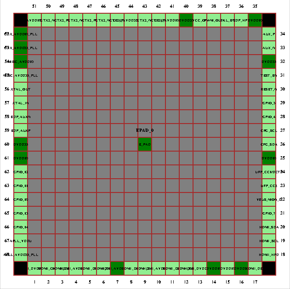
前些天文件给到运营后,返回来待检查的bonding wire图形文件,发现待检查文件上没有标号,几百根线查起来就很崩溃。返回文件不是dwg格式就只是普通pdf格式,也不太好在返回文件上面做二次处理。想了一下干脆自己在Tako工具上面上feature,自己画一版伪bonding wire打线图。输入就是给运营的文件,输出是带标号带注释的伪bonding wire打线图,基于topology再去跟运营返回的图形文件肉眼做比较,比盲查几百根线要好一点…
画出来的打线图放大后局部长这样:
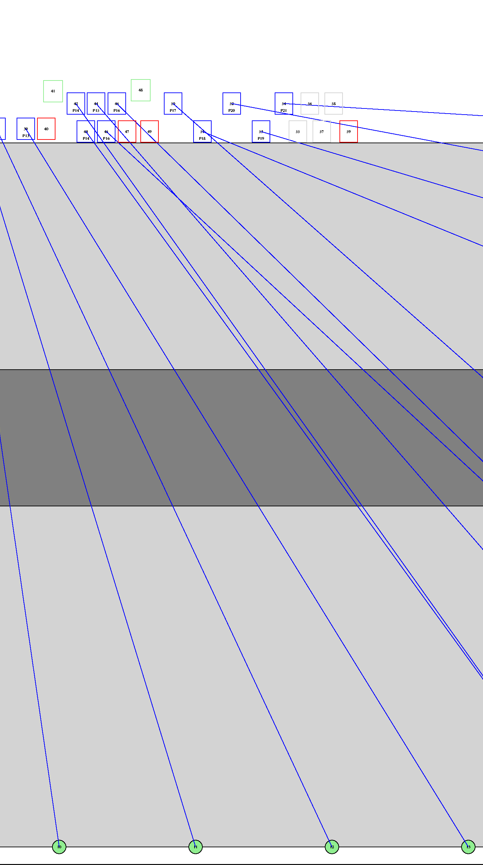
目前这个feature只对QFN封装好用。如果是BGA/LGA的话就得去掉连线,只能通过标注和颜色来检查了。
做存图试了两种方法:
- canvas postscript,电脑上需要额外安装ghostscript,而且存下来的图形不管怎么设置参数多少都有点画质损失,这个问题还不知道怎样才能解决。
- image draw,就是一边在canvas画图一边用draw的函数画一份相同的备份图,十分累赘,而且函数对参数的处理跟canvas也有细微差异,出图还是没有canvas原图好看。
